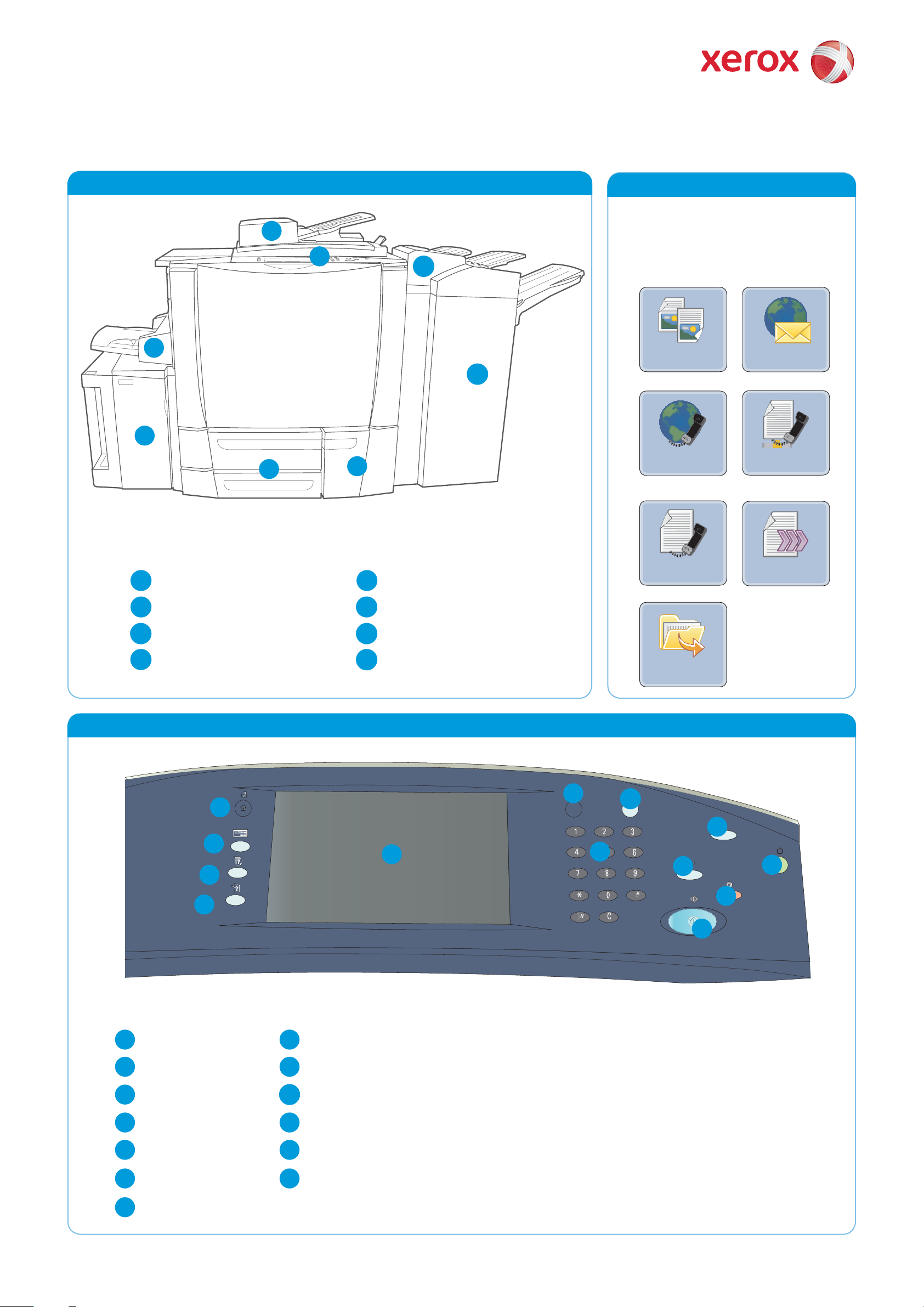
C
DEF
O
JKL
GHI
S
TUV
Xerox® ColorQube™ 9301/ 9302/ 9303
Maskinoversikt
Maskinoversikt
Funksjoner
Maskinen kan ha ulike konfi gurasjoner,
1
for eksempel følgende:
7
6
4
Kopi E-post
8
5
2
3
Internett-faks
Serverfaks
1
Originalmater
Papirmagasin 1 og 2
2
3
Papirmagasin 3
4
Magasin 4 (spesialmag.)
3
Skanning
med maler
5
Magasin 5 (valgfritt)
6
Magasin 6 (innleggsmag.) (valgfritt)
7
Kontrollpanel
Etterbehandler m/stor kapasitet (valgfri)
8
Faks
Skriv
ut fra ...
Kontrollpanel
6
8
1
AB
2
5
PQR
MN
7
9
11
AC
13
4
1
Startvindu for tjenester Hjelp
2
Tjenester
3
4
Jobbstatus
Maskinstatus
5
6
Logg på / av
7
Talltastatur
8
9
10
11
12
13
Avbryt
Start
Slett alt
StoppBerøringsskjerm
Strømsparing
12
10
Mer informasjon
Hvis du vil ha mer informasjon, går du til følgende:
Brukerhåndbøker•
http://www.support.xerox.com•
XEROX®, XEROX and Design® og ColorQube® er varemerker for Xerox Corporation i USA og/eller andre land.
©2010 Xerox Corporation. Forbeholdt alle rettigheter.
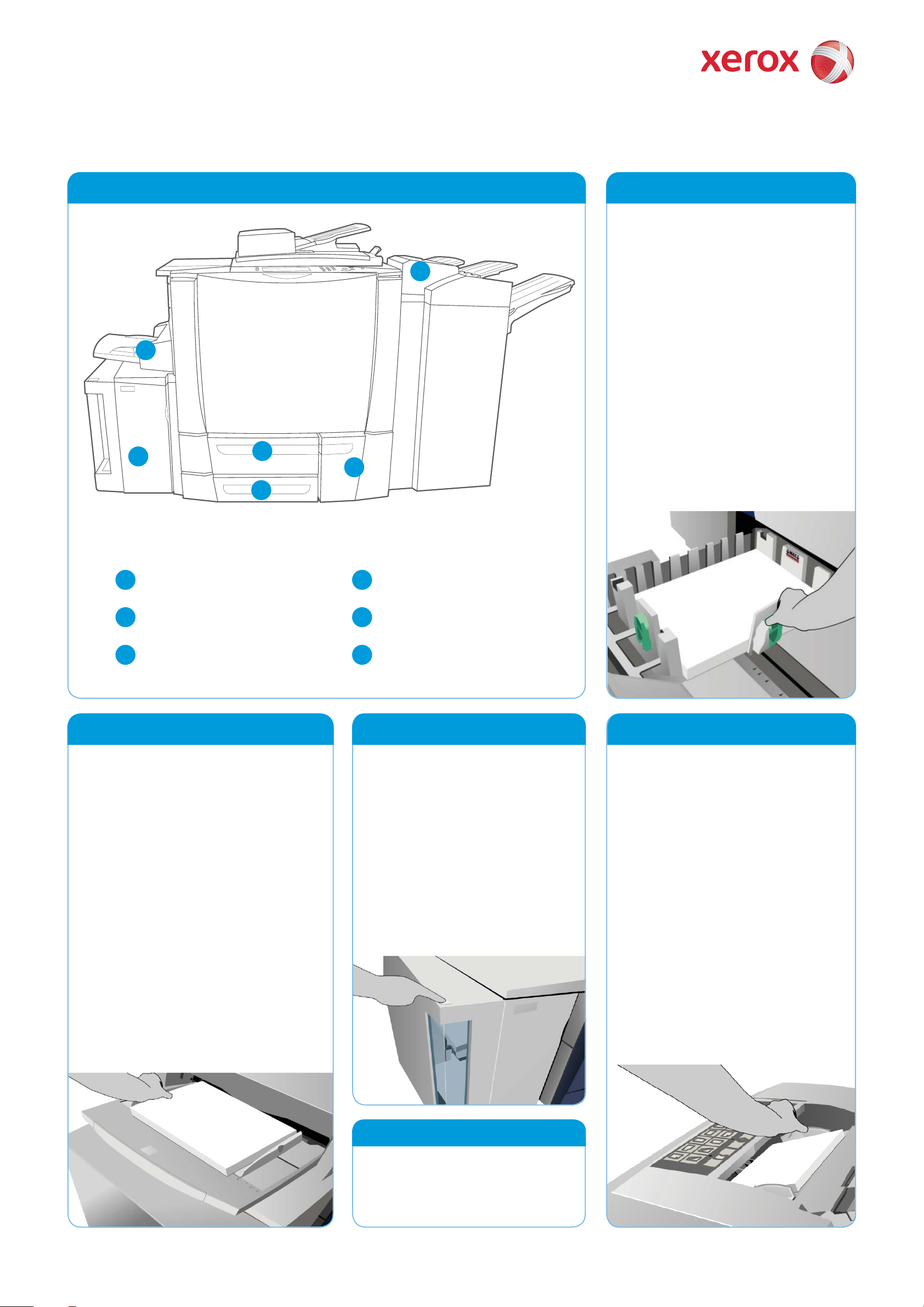
Xerox® ColorQube™ 9301/ 9302/ 9303
Legge i papir
Maskinoversikt
6
4
5
1
3
2
Åpne magasinet.1.
Legg i papiret med forsiden 2.
opp. Ikke fyll papir over
maksimumsstreken.
Bare magasin 1 og 2. Kontroller at 3.
papirstøttene bare så vidt berører
papiret.
Lukk magasinet. Papirinnstillingene 4.
for magasinet vises i vinduet.
Kontroller og bekreft eller endre 5.
innstillingene.
Magasin 1, 2 og 3
1
Magasin 1
2
Magasin 2
3
Magasin 3
Magasin 4 (spesialmag.)
Kontroller at magasinet er senket.1.
Bruk magasinforlengeren til store 2.
formater.
Legg i papiret med forsiden ned. Ikke fyll 3.
papir over maksimumsstreken.
Kontroller at papirstøttene bare så vidt 4.
berører papiret.
Papirinnstillingene for magasinet vises i 5.
vinduet.
Kontroller og bekreft eller endre 6.
innstillingene.
4
5
6
Magasin 4 (spesialmag.)
Magasin 5
Magasin 6 (innleggsmag.)
Magasin 5
Trykk på knappen for å åpne døren.1.
Vent til magasinet er senket.2.
Legg i papiret med forsiden 3.
ned. Ikke fyll papir over
maksimumsstreken.
Lukk døren. Magasinet heves 4.
automatisk.
Magasin 6 (innleggsmag.)
Legg papiret med forsiden opp i 1.
magasinet, og kontroller at det har
riktig orientering for det aktuelle
papiret.
Ikke fyll papir over maksimumsstreken.2.
Kontroller at papirstøttene bare så vidt 3.
berører papiret. Papirinnstillingene for
magasinet vises i vinduet.
Kontroller og bekreft eller endre 4.
innstillingene.
Mer informasjon
Brukerhåndbøker •
http://www.support.xerox.com•
Papirtykkelser og -format fi nnes i •
Brukerhåndbok
XEROX®, XEROX and Design® og ColorQube® er varemerker for Xerox Corporation i USA og/eller andre land.
©2010 Xerox Corporation. Forbeholdt alle rettigheter.
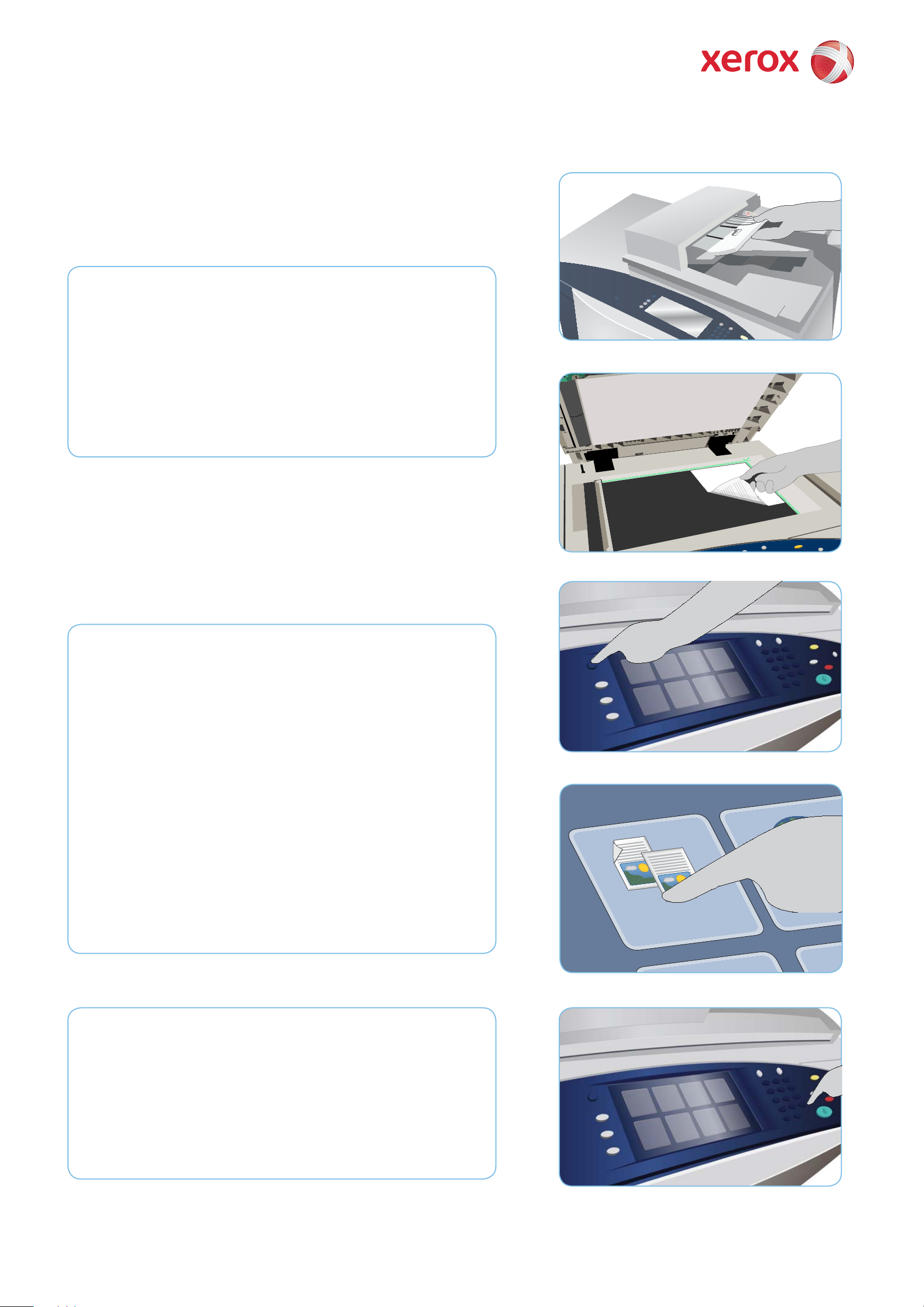
-
!8
Xerox® ColorQube™ 9301/ 9302/ 9303
Kopiere
Forberedelse
Trykk på 1. Slett alt (AC) to ganger og deretter på Bekreft for å
annullere all tidligere programmering i vinduet.
Legg originalene med forsiden opp i materen eller med forsiden 2.
ned på glassplaten.
2
2
Kopiere
Trykk på 3. Startvindu for tjenester.
Velg 4. Kopi. Kategorien Kopi vises.
Endre programmering etter ønske, for eksempel alternativer for 5.
Leveringsfarge, Forstørr/forminsk, Papirmagasiner, 1- el. 2-sidig
kopiering og Kopilevering.
Angi antallet kopier ved hjelp av talltastaturet.6.
Trykk på 7. Start for å skanne originalene og behandle
kopieringsjobben.
Jobben legges i køen for behandling.
3
4
7
Mer informasjon
Hvis du vil ha mer informasjon, går du til følgende:
Brukerhåndbøker•
http://www.support.xerox.com•
XEROX®, XEROX and Design® og ColorQube® er varemerker for Xerox Corporation i USA og/eller andre land.
©2010 Xerox Corporation. Forbeholdt alle rettigheter.
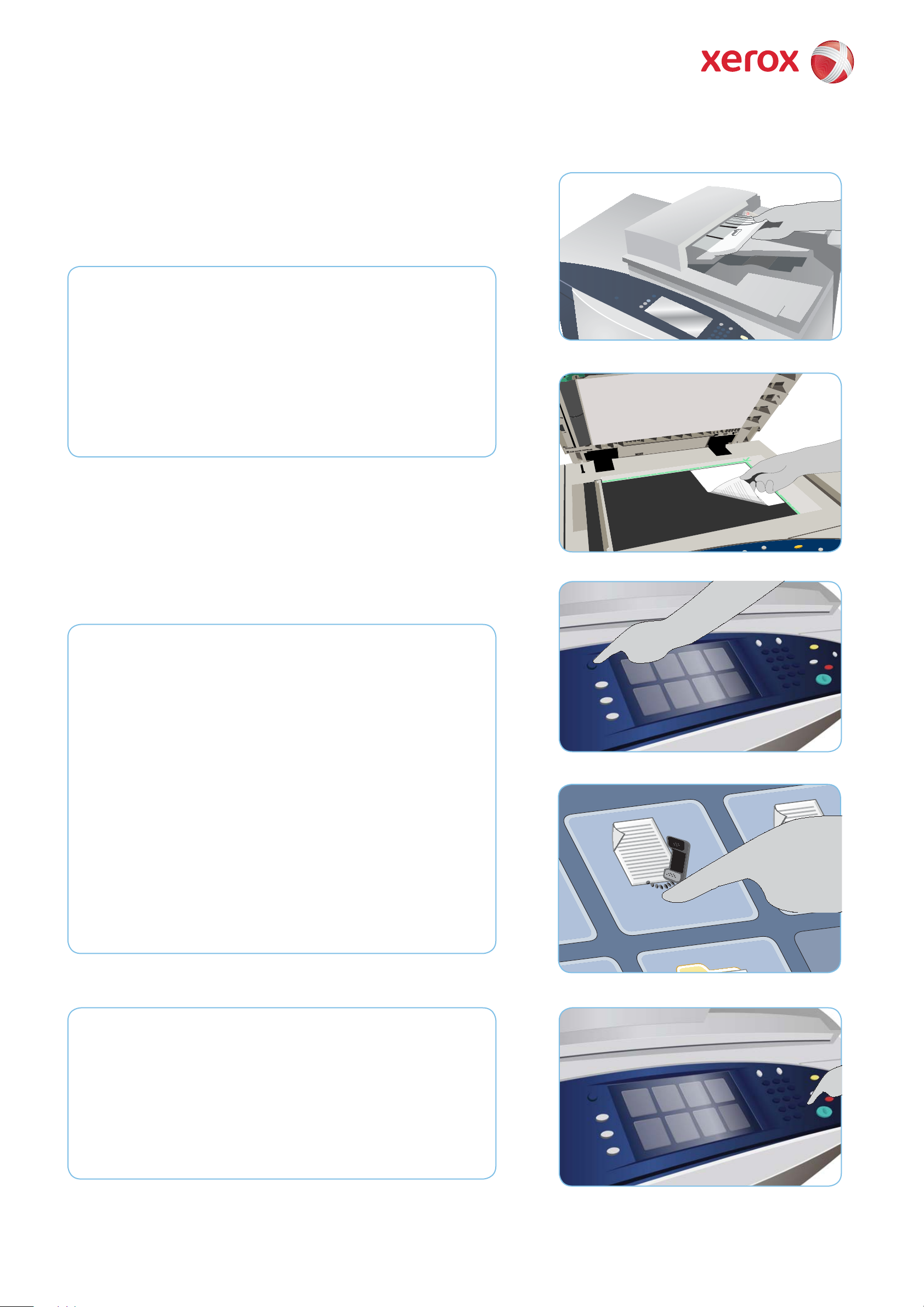
-
!8
Xerox® ColorQube™ 9301/ 9302/ 9303
Sende en faks
Forberedelse
Trykk på 1. Slett alt to ganger og deretter på Bekreft for å annullere
all tidligere programmering i vinduet.
Legg originalene med forsiden opp i materen eller med forsiden 2.
ned på glassplaten.
2
2
Fakse
Trykk på 3. Startvindu for tjenester.
Velg 4. Faks. Kategorien Faks vises.
Velg inndatafeltet, og skriv inn faksnummeret. Trykk på 5. Legg til for
å legge til faksnummeret i mottakerlisten. Legg eventuelt til fl ere
numre.
Endre programmering etter ønske.6.
Trykk på 7. Start for å skanne originalene og behandle faksjobben.
Faksjobben legges i køen for behandling.
3
4
7
Mer informasjon
Hvis du vil ha mer informasjon, går du til følgende:
Brukerhåndbøker•
http://www.support.xerox.com•
XEROX®, XEROX and Design® og ColorQube® er varemerker for Xerox Corporation i USA og/eller andre land.
©2010 Xerox Corporation. Forbeholdt alle rettigheter.

-
!8
Xerox® ColorQube™ 9301/ 9302/ 9303
Sende en serverfaks
Forberedelse
Trykk på 1. Slett alt to ganger og deretter på Bekreft for å annullere
all tidligere programmering i vinduet.
Legg originalene med forsiden opp i materen eller med forsiden 2.
ned på glassplaten.
2
2
Fakse
Trykk på 3. Startvindu for tjenester.
Velg 4. Serverfaks. Kategorien Serverfaks vises.
Velg inndatafeltet, og skriv inn faksnummeret. Trykk på 5. Legg til for
å legge til faksnummeret i mottakerlisten. Legg eventuelt til fl ere
numre.
Endre programmering etter ønske.6.
Trykk på 7. Start for å skanne originalene og behandle faksjobben.
Faksjobben legges i køen for behandling.
3
4
7
Mer informasjon
Hvis du vil ha mer informasjon, går du til følgende:
Brukerhåndbøker•
http://www.support.xerox.com•
XEROX®, XEROX and Design® og ColorQube® er varemerker for Xerox Corporation i USA og/eller andre land.
©2010 Xerox Corporation. Forbeholdt alle rettigheter.

-
!8
Xerox® ColorQube™ 9301/ 9302/ 9303
Sende en Internett-faks
Forberedelse
Trykk på 1. Slett alt to ganger og deretter på Bekreft for å annullere
all tidligere programmering i vinduet.
Legg originalene med forsiden opp i materen eller med forsiden 2.
ned på glassplaten.
2
2
Fakse
Trykk på 3. Startvindu for tjenester.
Velg 4. Internett-faks. Kategorien Internett-faks vises.
Velg 5. Ny mottaker. Kontroller at Til vises på rullegardinmenyen.
Angi e-postadressen, og velg Legg til. Legg til fl ere mottakere etter
behov, og velg Lukk.
Endre programmering etter ønske.6.
Trykk på 7. Start for å skanne originalene og behandle faksjobben.
Faksjobben legges i køen for behandling.
3
4
7
Mer informasjon
Hvis du vil ha mer informasjon, går du til følgende:
Brukerhåndbøker•
http://www.support.xerox.com•
XEROX®, XEROX and Design® og ColorQube® er varemerker for Xerox Corporation i USA og/eller andre land.
©2010 Xerox Corporation. Forbeholdt alle rettigheter.

Xerox® ColorQube™ 9301/ 9302/ 9303
Bruke Skriv ut fra
Forberedelse
Trykk på 1. Slett alt to ganger og deretter på Bekreft for å annullere
all tidligere programmering i vinduet.
Skrive ut
Trykk på 3. Startvindu for tjenester.
2
4
Velg 4. Skriv ut fra. De utskriftsklare jobbene vises.
Bruk pilknappene til å velge ønsket mappe eller jobb.5.
Endre programmering etter ønske.6.
Angi ønsket antall, og velg 7. Skriv ut for å skrive ut jobben.
Utskriftsjobben legges i køen for behandling.
7
Mer informasjon
Hvis du vil ha mer informasjon, går du til følgende:
Brukerhåndbøker•
http://www.support.xerox.com•
XEROX®, XEROX and Design® og ColorQube® er varemerker for Xerox Corporation i USA og/eller andre land.
©2010 Xerox Corporation. Forbeholdt alle rettigheter.

-
!8
Xerox® ColorQube™ 9301/ 9302/ 9303
Sende en e-post
Forberedelse
Trykk på 1. Slett alt to ganger og deretter på Bekreft for å annullere
all tidligere programmering i vinduet.
Legg originalene med forsiden opp i materen eller med forsiden 2.
ned på glassplaten.
2
2
Sende e-post
Trykk på 3. Startvindu for tjenester.
Velg 4. E-post. Kategorien E-post vises.
Velg 5. Ny mottaker. Kontroller at Til vises på rullegardinmenyen.
Angi e-postadressen, og velg Legg til. Legg til fl ere mottakere etter
behov, og velg Lukk.
Endre programmering etter ønske.6.
Trykk på 7. Start for å skanne originalene og behandle e-postjobben.
E-postjobben legges i køen for behandling.
3
4
7
Mer informasjon
Hvis du vil ha mer informasjon, går du til følgende:
Brukerhåndbøker•
http://www.support.xerox.com•
XEROX®, XEROX and Design® og ColorQube® er varemerker for Xerox Corporation i USA og/eller andre land.
©2010 Xerox Corporation. Forbeholdt alle rettigheter.

-
!8
Xerox® ColorQube™ 9301/ 9302/ 9303
Bruke Skanne med maler
Forberedelse
Trykk på 1. Slett alt to ganger og deretter på Bekreft for å annullere
all tidligere programmering i vinduet.
Legg originalene med forsiden opp i materen eller med forsiden 2.
ned på glassplaten.
2
2
Skanne
Trykk på 3. Startvindu for tjenester.
Velg 4. Skanning med maler. Kategorien Skanning med maler vises.
Velg en mal for jobben i listen.5.
Endre programmering etter ønske.6.
Trykk på 7. Start for å skanne originalene og behandle skannejobben.
De skannede bildene blir lagret der det er angitt i malen, slik at du kan
hente dem frem igjen senere.
3
4
7
Mer informasjon
Hvis du vil ha mer informasjon, går du til følgende:
Brukerhåndbøker•
http://www.support.xerox.com•
XEROX®, XEROX and Design® og ColorQube® er varemerker for Xerox Corporation i USA og/eller andre land.
©2010 Xerox Corporation. Forbeholdt alle rettigheter.

-!
8
®
Xerox
ColorQube™ 9301/ 9302/ 9303
Bruke USB-porten
Forberedelse
Trykk på 1. Slett alt to ganger og deretter på Bekreft for å annullere
all tidligere programmering i vinduet.
Sett USB-minnepinnen inn i USB-porten på venstre side av 2.
maskinen.
3
Skanning
Legg originalene med forsiden opp i materen eller med forsiden ned 3.
på glassplaten.
Velg 4. Skann til USB. Kategorien Skanning med maler vises.
Endre programmering etter ønske.5.
Trykk på 6. Start for å skanne originalene og behandle skannejobben.
De skannede bildene lagres i rotkatalogen på
USB-minnepinnen.
3
4
Skriv ut
Velg 7. Skriv ut fra USB. Alternativene for Skriv ut fra vises.
Bruk pilknappene til å velge ønsket mappe eller utskriftsklar jobb.8.
Endre programmering etter ønske.9.
Angi ønsket antall, og trykk på 10. Start for å skrive ut jobben.
Utskriftsjobben legges i køen for behandling.
Mer informasjon
Hvis du vil ha mer informasjon, går du til følgende:
7
6/ 10
Brukerhåndbøker•
http://www.support.xerox.com•
XEROX®, XEROX and Design® og ColorQube® er varemerker for Xerox Corporation i USA og/eller andre land.
©2010 Xerox Corporation. Forbeholdt alle rettigheter.

Xerox
ColorQube™ 9301/ 9302/ 9303
Vedlikehold og forbruksartikler
Smeltevoksbrikker
Sett inn 1. smeltevoksbrikkene i sporene for smelteboksbrikker i
maskinen. Opptil 6 smeltevoksbrikker per farge kan settes inn mens
maskinen går.
Når du setter inn smeltevoksbrikker, må du passe på at du setter inn 2.
riktig farg e i riktig spor i maskinen.
®
1
Avfallsbeholder for
smeltevoks
Avfallsbeholderen for smeltevoks3. inneholder voksrester fra
rengjøring av skrivehodet.
Maskinen fungerer ikke hvis 4. avfallsbeholderen for smeltevoks er full.
Du må tømme beholderen. Smeltevoksrestene er ikke giftige og kan
kastes sammen med vanlig husholdningsavfall.
Rengjøringsenhet
Rengjøringsenheten5. tilfører et slippmiddel av silikonolje på
trommelen.
Bytt ut enheten ved hjelp av instruksjonene på berøringsskjermen, 6.
og resirkuler den gamle enheten som angitt på emballasjen eller av
din lokale Xerox-representant.
3
5
Avfall fra stiftkassett og
hulling
Hvis maskinen er utstyrt med en 7. kontoretterbehandler eller
etterbehandler med stor kapasitet, må du bytte stiftkassetten eller
-kassettene når en melding vises.
Hvis etterbehandleren også har en 8. hullemaskin som tilleggsutstyr,
må du også tømme avfallsbeholderen for hulling når du får beskjed
om det.
Det vises detaljerte instruksjoner på 9. berøringsskjermen.
Mer informasjon
Hvis du vil ha mer informasjon, går du til følgende:
Brukerhåndbøker•
http://www.support.xerox.com•
Vedlikehold av
utskriftskvalitet
Det er en rekke oppgaver som utføres automatisk
på maskinen for å vedlikeholde
utskriftskvaliteten.
Hvis det oppstår problemer, kjører maskinen i
tillegg blanke ark gjennom papirbanen for å
rengjøre systemet. Disse sidene leveres til den øvre
mottakeren og kan kasseres.
Du fi nner fl ere alternativer for korrigering av
bildekvaliteten i Verktøy.
Trykk på 10. Maskinstatus. Velg kategorien Verktøy.
Velg 11. Problemløsing.
Velg 12. Korriger bildekvalitet.
Velg 13. Lyse streker, Flekker eller Avansert for å
korrigere problemene.
XEROX®, XEROX and Design® og ColorQube® er varemerker for Xerox Corporation i USA og/eller andre land.
©2010 Xerox Corporation. Forbeholdt alle rettigheter.
